BLOGブログ
Others2023.01.29 ワード 特定のページが印刷できない、又は、違うページが印刷される
もらったごく普通のファイルの最終ページだけを印刷しようとすると、ウンともスンとも印刷できません。初めは原因が分からず右往左往しましたが、セクション区切りが入っていたのが原因でした。
ワードでは左下に「ページ」が表示されています(x/xxページ)が、印刷設定における「ページ:」は、この「ページ」ではありません。なんとややこしい!!!
例えば10ページのファイルで、4ページ目が終わったところでセクション区切りが入ると、5ページ目はセクション2の1ページ目になります。10ページ目はセクション2の6ページ目、ですね。
印刷設定で指定するのは、このセクション区切りしたときのページ番号です。ワードでは「書式設定されたページ番号」と表現されています。上記のファイルで印刷時に「5」ページを指定すると、全体では9ページ目にあたるセクション2の5ページ目が印刷されます。つまり全体の5ページ目だけを印刷しようとしてもそれは不可能です。10ページ目を印刷しようとして「10」と指定すると、印刷すべきページがないことになり、ウンともスンとも・・・になります。
そこでまずは、セクション区切りを表示させましょう。セクション区切りは、編集記号を表示させれば見られるようになります。「ホーム」タブの「段落」グループの中の右上に矢印が行き交っているようなボタンが「編集記号の表示/非表示」の切り替えボタンです。
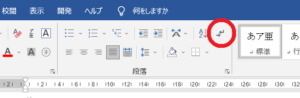
編集記号が見えるようになったら、セクション区切りの直前にカーソルを置いて、Deleteキーを押します。するとセクション区切りが消えてくれます。めでたしめでたし。
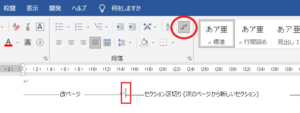
もちろんこうならないように、セクション2の1ページ目を全体の5ページ目として始めることも出来ます。挿入/ページ番号/ページ番号の書式設定、で「前のセクションから継続」をポチッとすればOKです。
ちなみにワードのステータスバー(一番下のエリア)を右クリックすれば、そのページの、書式設定されたページ番号、セクション、ページ番号(x/xxページ)、が確認できます。指定したページが印刷できないときには、ここを確認してみて下さい。




